Vill du veta hur du identifierar vilken process som kommer åt en IP-adress med Powershell? I den här självstudien kommer vi att visa dig hur du använder Powershell för att ta reda på vilken process som kommer åt en IP-adress.
• Windows 2012 R2
• Windows 2016
• Windows 2019
• Windows 10
• Windows 7
Utrustning lista
I följande avsnitt presenteras listan över utrustning som används för att skapa den här självstudien.
Som en Amazon Associate, jag tjänar från kvalificerade inköp.
Relaterad självstudie - PowerShell
På den här sidan erbjuder vi snabb tillgång till en lista med självstudiekurser relaterade till PowerShell.
Powershell för självstudiekurs - Vilken process som kommer åt en IP-adress
Som administratör startar du en ny POWERSHELL-kommandoradsupplysning.

Hämta listan över TCP-anslutningar i Windows.
Här är kommandot utgång.
Skapa en slinga för att lista alla processer som utför TCP-anslutningar till en viss IP-adress.
Här är kommandot utgång.
I vårt exempel kommer alla processer som är kopplade till en viss IP-adress att listas under de kommande 5 minuterna.
Visa en rutnätsvy över de processer som utför TCP-anslutningar till en IP-adress.
Efter 5 minuter visas rutnätsvyn.
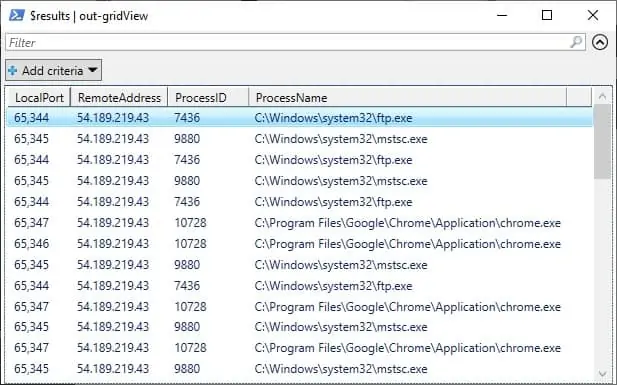
Skapa en CSV-fil som visar vilken process som har åtkomst till vilken IP-adress.
Här är filinnehållet.
Grattis! Du kan ta reda på vilken process som ansluter till en IP-adress med Powershell.
